win10绝地求生画面卡顿该如何才能解决呢
发布时间:2019-11-25 14:55:14 浏览数: 小编:cuizheng
如何才能对win10绝地求生画面卡顿该如何才能解决呢?很多用户都有着win10绝地求生画面卡顿的问题,然而该如何才能解决这个win10绝地求生卡顿的问题呢?针对这问题,小编立马行动,并找到了线管的方法给小伙伴们带来参考,具体参考内容教程如下方所示。
win10绝地求生画面卡顿该如何才能解决呢
1、首先点击控制面板,进入控制面板之后点击硬件和声音如下图所示。
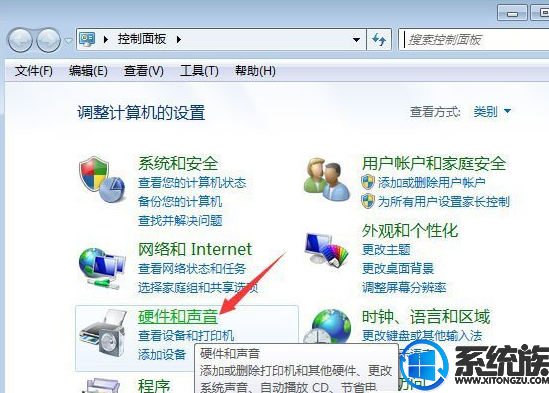
2、然后在硬件和声音里面选中点击显卡控制面板,如下图所示。
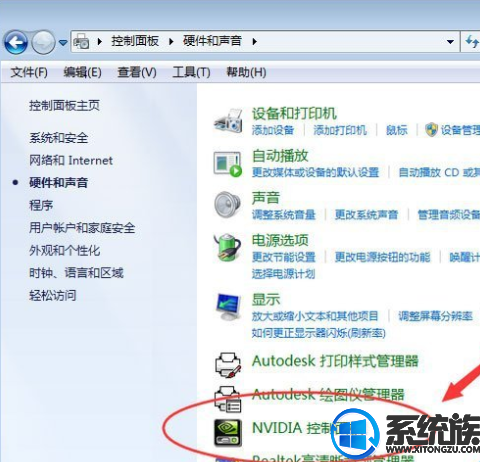
3、进入到显卡控制面板之后,打开管理3D设置,然后再打开程序设置,如下图所示。
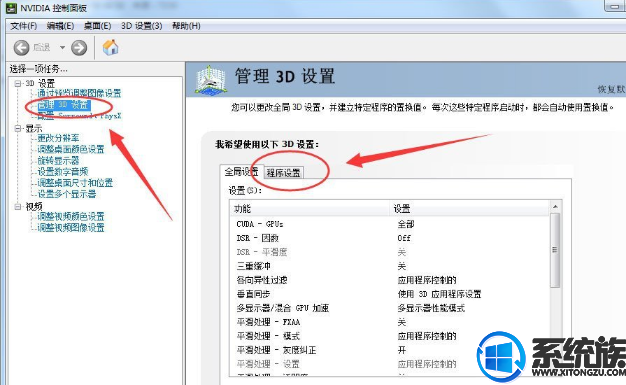
4、然后添加绝地求生游戏,如下图所示。
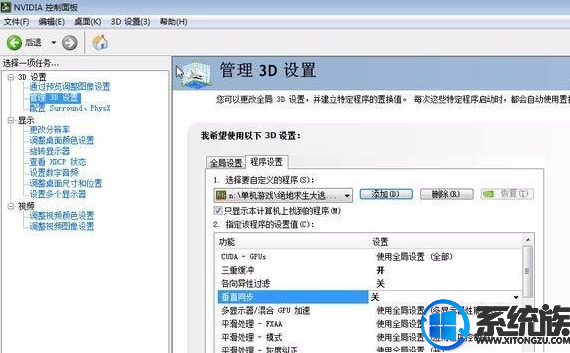
5、然后将显卡设置修改成如下图这样便可。
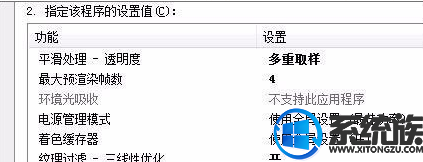
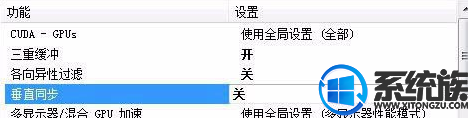
win10系统玩绝地求生游戏卡顿解决方法二:
1、还是进入控制面板,然后点击硬件和声音,这次大家选中点击电源选项;win10绝地求生画面卡顿该如何才能解决呢
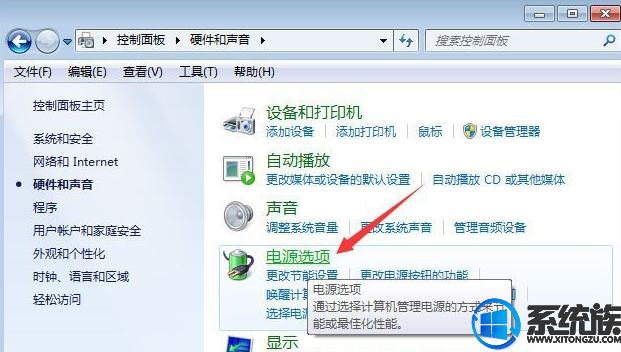
2、进入电源选项之后,在如下图所示的蓝点项后面,点击更改计划设置,如下图所示。
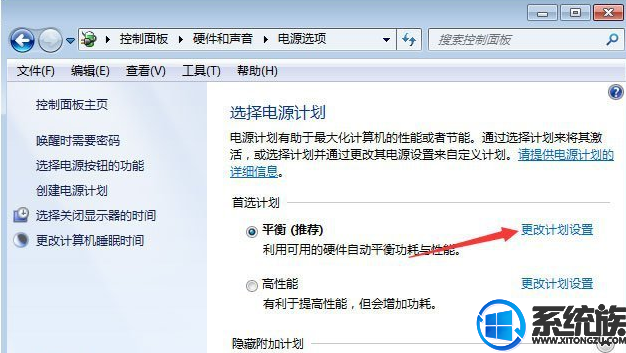
3、然后打开更改高级电源设置,如下图所示。
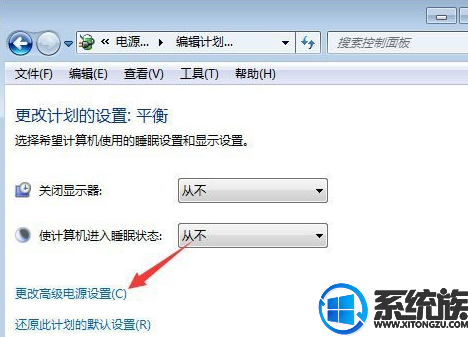
4、在高级设置里面找到解决器电源管理这一项,然后双击点击。
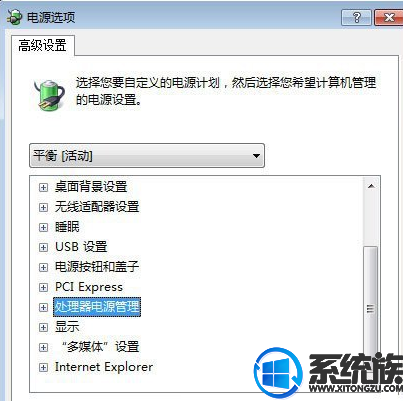
5、然后选中最大解决器状态,然后将其设置成90%以上便可。
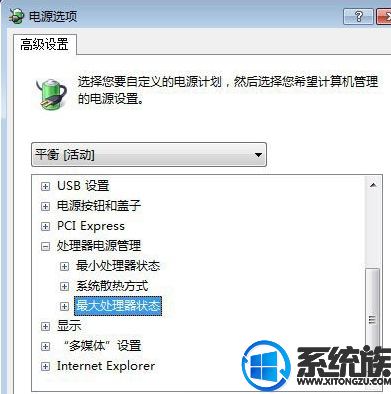
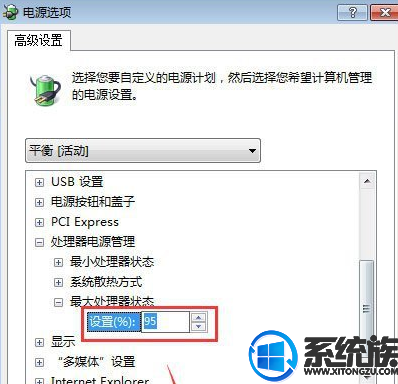
以上就是win10绝地求生画面卡顿该如何才能解决呢了,小伙伴们可以根据本期小编带来的教程进行操作,就可以完美的解决这个win10绝地求生的画面卡顿问题了,怎么样?是不是感觉小编带来的教程非常的简单好用呢?也希望本期小编带来的这个win10绝地求生画面卡顿的问题可以带来帮助。



















